Avec l’annonce de macOS Big Sur, Apple a apporté quelques changements visuels majeurs au système d’exploitation Mac. L’un des plus grands changements visuels apportés dans macOS 11 concerne les widgets. Les widgets de macOS ressemblent désormais beaucoup à ceux d’iOS 14 et d’iPadOS. Ils prennent désormais en charge davantage de tailles, et peuvent également afficher plus d’informations. Avec tout cela, les widgets sur Mac sont maintenant plus utiles que jamais et je vous suggère de commencer à les utiliser si vous ne le faites pas déjà. Donc, voici 10 meilleurs widgets d’application pour macOS Big Sur que vous devriez vérifier.
Les meilleurs widgets pour macOS Big Sur à utiliser en 2021
Les widgets sont utiles pour beaucoup de choses. Ils peuvent offrir en un coup d’œil des informations sur les choses qui vous intéressent, des mises à jour importantes pour des choses comme la météo et les actions, et vous pouvez les utiliser pour accéder rapidement à vos applications également.
J’ai essayé d’inclure des widgets pour divers cas d’utilisation dans cet article, y compris des widgets de calendrier, des widgets de gestion du temps, des widgets de musique et plus encore. Vous trouverez donc certainement quelque chose que vous aimez dans cette liste.
Mais avant de parler des meilleurs widgets, regardons rapidement comment accéder aux widgets dans macOS Big Sur, et comment ajouter des widgets également.
Comment afficher les widgets sur votre Mac
L’affichage des widgets dans macOS 11 est très facile. Tout ce que vous devez faire est de cliquer sur la « date/heure » à l’extrémité droite de votre barre de menu.
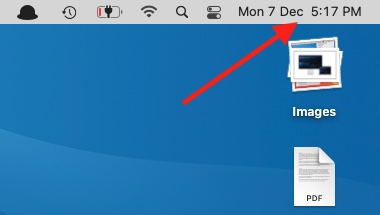
Comment ajouter des widgets sur Mac
1. Cliquez sur la « date/heure » à l’extrémité droite de la barre de menu de votre Mac.
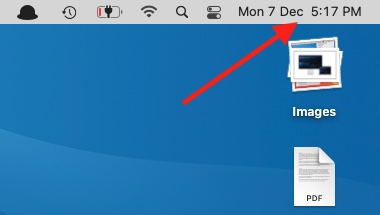
2. En bas, cliquez sur « Modifier les widgets ».
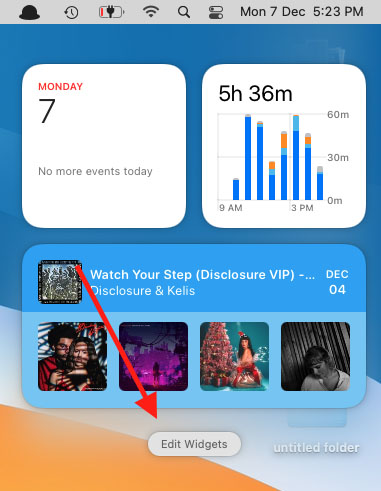
3. Sélectionnez l’application dont vous voulez ajouter le widget ainsi que votre taille préférée pour le même.
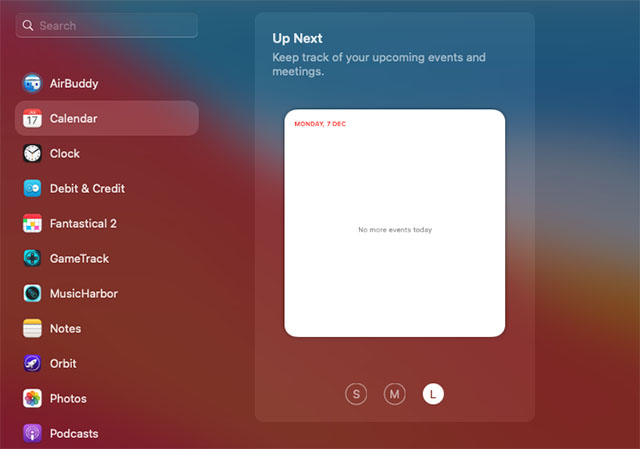
4. Survolez le widget et vous verrez une icône plus ‘+’ sur celui-ci. Cliquez sur cette icône pour ajouter le widget à votre volet de widgets. Vous pouvez également faire glisser le widget et le déposer dans le volet des widgets pour l’ajouter si vous voulez.
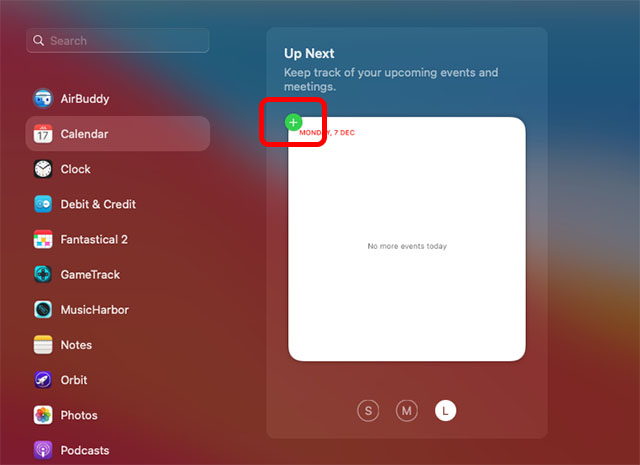
10 Best App Widgets for macOS Big Sur
Things 3
Things 3 est ma liste de tâches et mon application de gestion de projet préférée de tous les temps. Je l’utilise sur mon iPhone depuis longtemps, et avec les nouveaux widgets de macOS Big Sur, je l’ai finalement acheté pour mon Mac également. Things 3 apporte un widget « liste » que vous pouvez personnaliser pour afficher toute liste de tâches que vous avez créée dans l’application. Cela signifie que vous pouvez en ajouter plusieurs pour afficher différentes listes de tâches sur votre Mac à tout moment.
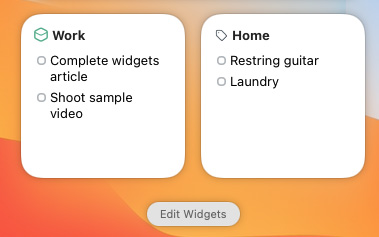
Télécharger Things 3 sur l’App Store (49,99 $, Rs. 4,499)
SmartTasks
SmartTasks est une autre application de liste de tâches qui offre un tas de widgets vraiment bien conçus pour macOS Big Sur. C’est une application freemium, mais elle a un tas de restrictions dans la version gratuite qui est la raison pour laquelle je pense toujours que Things 3 est meilleur. Cependant, SmartTasks offre définitivement plus de variété dans le type de widgets que vous obtenez. Vous pouvez ajouter des widgets pour afficher les catégories de tâches à faire, tout comme Things 3. Vous obtenez également un widget pratique qui montre toutes vos tâches pour la journée, avec un cercle de progression soigné qui se remplit à mesure que vous effectuez des tâches.
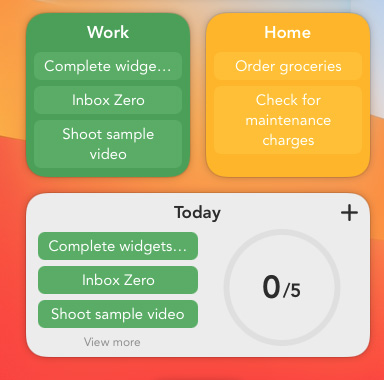
SmartTasks est gratuit à télécharger et à utiliser, mais si vous voulez plus de deux catégories (et un tas d’autres choses), vous devrez débourser 1.99 $ (169 roupies) par mois pour obtenir un abonnement premium.
Télécharger SmartTasks depuis l’App Store (Gratuit, avec des achats in-app)
Reeder 5
Suivre l’actualité n’est pas facile, et sur un Mac, vous n’avez même pas le widget News pour vous y aider. Cependant, le widget de Reeder 5 offre un excellent moyen de rester à jour avec les nouveautés. Reeder 5 est un lecteur RSS, il vous suffit donc d’y ajouter les flux RSS de vos sites Web préférés, puis d’ajouter le widget sur votre Mac et le tour est joué. Le widget affiche les dernières mises à jour de vos flux RSS sans avoir à ouvrir l’application. De plus, si vous voyez quelque chose d’intéressant, il suffit de cliquer dessus pour lancer Reeder et lire l’article en entier.
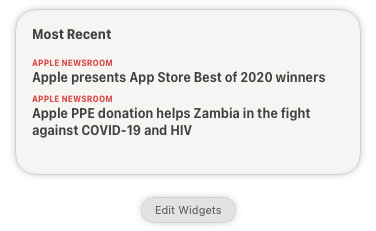
Téléchargez Reeder 5 sur l’App Store (9,99 $, Rs. 899)
Fantastical 3
Je sais ce que vous pensez, macOS a déjà un widget de calendrier. Cependant celui-ci est très limité dans ce qu’il offre. Fantastical 3, d’autre part, offre quelques uns vraiment utiles que vous devriez certainement vérifier. Vous disposez des widgets standard de date et de calendrier, mais ce que j’utilise le plus souvent, ce sont les widgets d’événement et de prochain. Ceux-ci montrent les événements à venir sur votre calendrier, ainsi que toutes les tâches et les événements à venir, ce qui rend très facile de garder la main sur tous vos événements planifiés.
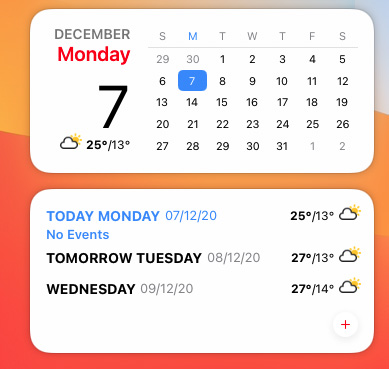
Télécharger Fantastical 3 sur l’App Store (Gratuit, achats in-app)
AirBuddy 2
Surprenant comme il est, Apple n’a pas fait un widget de batterie pour le Mac, même s’il y en a un pour l’iPhone. Si vous utilisez souvent vos AirPods avec votre Mac, avoir un widget de batterie peut vraiment vous faciliter la vie, et c’est exactement ce que propose AirBuddy 2. Le widget ressemble exactement à celui que vous trouverez sur votre iPhone, et il offre toutes les informations dont vous avez besoin en un coup d’œil, y compris l’état de la batterie de votre Mac. Ce widget m’a évité d’oublier de charger mes AirPods un nombre incalculable de fois.
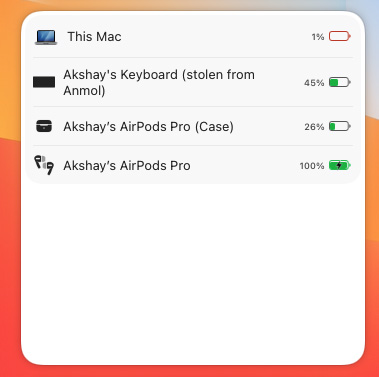
Télécharger AirBuddy 2 (9,99 $, Rs. 888,59)
Debit & Credit
Si vous aimez créer des budgets, suivre les dépenses et maintenir une vue d’ensemble de votre argent, les widgets de Debit & Credit peuvent être très utiles. L’application propose des widgets pour vous montrer le montant du solde des différents comptes que vous avez configurés, vos budgets (y compris le montant restant que vous pouvez dépenser dans le cadre de ce budget), et même les transactions programmées pour des choses comme les paiements de factures récurrentes pour des choses comme les services publics. Peu d’applications de suivi de l’argent proposent même des widgets, sans parler de celles conçues spécifiquement pour macOS Big Sur, c’est donc définitivement une application à avoir dans votre arsenal.
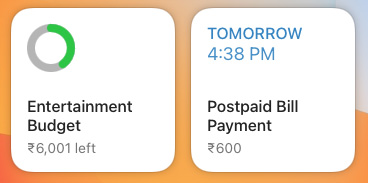
Télécharger Débit & Crédit depuis l’App Store (Gratuit)
MusicHarbor
Pour les fans de musique, MusicHarbor propose de superbes widgets pour suivre les dernières nouveautés de la scène musicale, ainsi que les albums ou singles à venir. L’application propose des widgets pour afficher les dernières sorties des artistes que vous suivez, la musique à venir, et même des statistiques utiles sur la musique fraîchement sortie dans vos abonnements. Si vous suivez beaucoup trop d’artistes pour garder une trace de toutes les nouveautés qui sortent, le widget à venir de MusicHarbor est certainement quelque chose que vous devez commencer à utiliser dès maintenant.
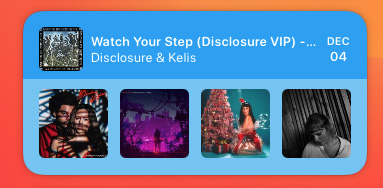
Télécharger MusicHarbor sur l’App Store (Gratuit)
GameTrack
D’autre part, pour les personnes comme moi qui sont plus dans le suivi des dernières nouveautés dans le monde des jeux, les widgets macOS de GameTrack sont une aubaine. Vous pouvez ajouter des widgets pour suivre les jeux à venir (Cyberpunk 2077 est affiché depuis longtemps, en raison de tous les retards). Il peut suivre les jeux pour toutes les principales plateformes et régions, et il est toujours mis à jour avec les derniers jeux qui sortent ou qui sont prévus de sortir. Ce widget est la façon dont je garde la trace des jeux que je veux jouer, et quand ils sortent sur la PlayStation.
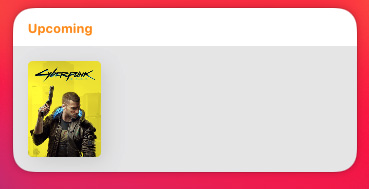
Télécharger GameTrack sur l’App Store (gratuit)
LookUp
Le widget du mot du jour de LookUp constitue un excellent ajout à votre Mac. Chaque jour, l’application vous montre un nouveau mot accompagné de sa signification, afin que vous puissiez comprendre rapidement comment (et où) l’utiliser. Ce widget m’a été recommandé par notre rédacteur en chef Rachit, et il est vraiment utile pour améliorer votre vocabulaire avec des morceaux d’information de la taille d’une bouchée.
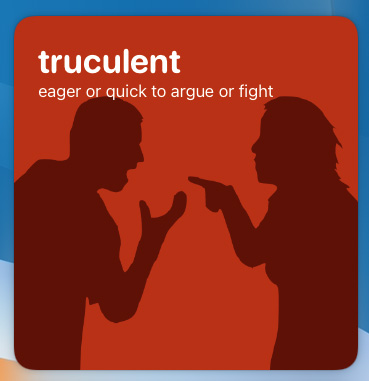
Télécharger LookUp sur l’App Store (9,99 $, Rs.899)
Drafts
Si vous vous retrouvez souvent à écrire sur votre Mac, les nouveaux widgets de Drafts se révéleront vraiment utiles. Vous pouvez simplement ajouter un widget pour afficher vos brouillons pour une référence prête à l’emploi lorsque vous en avez besoin, sans être obligé de lancer le programme. De plus, il vous suffit de cliquer sur le widget pour accéder rapidement au brouillon et le modifier si nécessaire. C’est assez soigné, et c’est disponible sur iPhone, Mac et iPad.
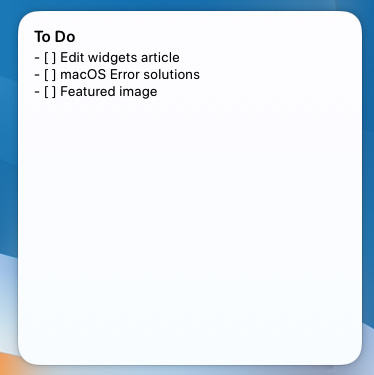
Télécharger Drafts depuis l’App Store (gratuit)
Utiliser ces widgets pour macOS Big Sur
macOS 11 est assez jeune pour le moment, et la sélection de widgets ne fera que s’agrandir avec le temps. Cependant, pour l’instant, voici les meilleurs widgets macOS 11 que vous pouvez utiliser pour tout, de rester productif à la gestion de votre argent et à la mise à jour de vos jeux et films préférés. Si vous ne faites que commencer à utiliser les widgets sur votre Mac, vous devriez certainement consulter également quelques conseils pour utiliser les widgets dans macOS Big Sur.
